Líneas
Las líneas se pueden insertar dentro de los contenedores de diseño (pero no en los cuadros de diseño). Después puede seleccionar la línea, cambiar su tamaño y moverla por el contenedor de diseño, asignarle propiedades y moverlas hacia adelante y hacia detrás en una pila de componentes de diseño compuesta por cuadros de diseño y otras líneas.
Insertar una línea
Para añadir una línea a un contenedor de diseño:
1.Haga clic en el icono Insertar línea de la barra de herramientas Insertar elementos de diseño.
2.A continuación haga clic en la posición del contenedor de diseño donde desea que comience la línea.
3.Arrastrando el puntero y sin soltar el botón del ratón, dibuje la línea hasta el punto donde desea que finalice. Después suelte el botón del ratón.
Como resultado se inserta una línea de color negro. En cada extremo de la línea aparece un punto negro que resalta el inicio y el final de la línea.
Seleccionar la línea, moverla y cambiar su tamaño
Puede realizar todas estas operaciones de arrastrar y colocar:
•Para seleccionar una línea, haga clic en cualquier parte de ella (el cursor se convierte en una doble flecha cruzada cuando está encima de la línea). Una vez seleccionada, sus propiedades aparecen en la ventana Propiedades, donde se pueden editar (imagen siguiente).
•Para mover una línea, selecciónela y arrástrela hasta su nueva posición. También puede mover la línea con las flechas de dirección.
•Para cambiar el tamaño o la orientación de la línea, seleccione uno de sus extremos y cambie su posición hasta obtener el tamaño o la orientación deseados. También puede cambiar el tamaño o la orientación de la línea pulsando la tecla Mayús y las teclas de dirección (las teclas izquierda/derecha mueven el extremo derecho de la línea hacia la izquierda y la derecha, mientras que las teclas arriba/abajo mueven el extremo derecho hacia arriba y hacia abajo).
Propiedades de las líneas
Cuando está seleccionada una línea sus propiedades aparecen en la ventana Propiedades (imagen siguiente), donde se pueden editar. También puede hacer clic con el botón derecho en una línea y seleccionar el comando Editar propiedades de línea, lo cual abre un cuadro de diálogo con las propiedades de la línea.
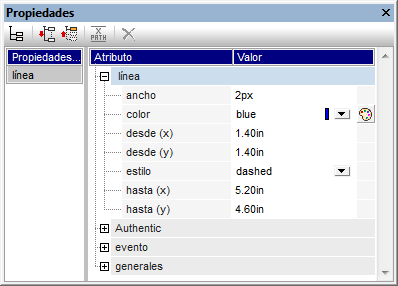
Estas son las propiedades que puede editar:
•color: especifica el color de la línea. Negro es el color predeterminado.
•tamaño y posición: la ubicación de los extremos de la línea se determina mediante un sistema de coordenadas cartesianas (x-y = horizontal-vertical). El marco de referencia es la esquina superior izquierda del contenedor de diseño, cuyas coordenadas serían (x=0, y=0).
•ancho: especifica el grosor de la línea.
Líneas en pilas de componentes de diseño
Cuando una línea está en una pila compuesta por cuadros de diseño y otras líneas, puede enviarla hacia adelante o hacia detrás con los comandos del menú Orden (del menú contextual que aparece al hacer clic con el botón derecho en la línea). Con estos comandos puede cambiar el orden de las líneas: (i) en relación a los demás componentes de la pila (con los comandos Traer hacia adelante y Enviar hacia detrás) o (ii) en relación a toda la pila (con los comandos Traer al frente y Enviar al fondo).
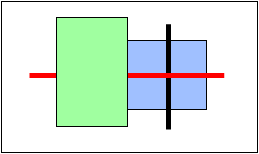
En la imagen anterior, por ejemplo, el orden de los componentes de la pila es: cuadro verde, línea roja, línea negra, cuadro azul.